可以做任务看漫画的漫画网站百度关键词查询工具
文章目录
- TensorBoard进阶
- 1.设置TensorBoard
- 2.图像数据在TensorBoard中可视化
- 3.模型结构在TensorBoard中可视化(重点✅)
- 4.高维数据在TensorBoard中低维可视化
- 5.利用TensorBoard跟踪模型的训练过程(重点✅)
- 6.利用TensorBoard给每个类绘制PR曲线
- 参考
TensorBoard进阶
本教程使用TensorBoard可视化模型、数据和训练过程。展示了如何加载数据,通过定义为nn.Module子类的模型将其输入,在训练数据上训练该模型,并在测试数据上测试它。为了了解发生了什么,我们在模型训练时打印出一些统计数据,以了解训练是否正在进行。然而,我们可以做得更好:PyTorch与TensorBoard集成,TensorBoard是一种旨在可视化神经网络训练运行结果的工具。本教程使用Fashion-MNIST数据集说明了它的一些功能,该数据集可以使用torchvision.datasets读入PyTorch。
引导代码:直接运行,知道每个功能模块是干什么的就可以了。
# imports
import matplotlib.pyplot as plt
import numpy as npimport torch
import torchvision
import torchvision.transforms as transformsimport torch.nn as nn
import torch.nn.functional as F
import torch.optim as optim# transforms
# 给下面的datasets做准备,就是对图像进行处理的,将图像数据转换为张量。
transform = transforms.Compose([transforms.ToTensor(),transforms.Normalize((0.5,), (0.5,))])# datasets
# 创建并加载FashionMNIST训练集与测试集,并对图像数据进行了预处理。
trainset = torchvision.datasets.FashionMNIST('./data',download=True,train=True,transform=transform)
testset = torchvision.datasets.FashionMNIST('./data',download=True,train=False,transform=transform)# dataloaders
# 定义了train dataloader与test dataloader,用于加载数据的。
trainloader = torch.utils.data.DataLoader(trainset, batch_size=4,shuffle=True, num_workers=2)testloader = torch.utils.data.DataLoader(testset, batch_size=4,shuffle=False, num_workers=2)# constant for classes
# 类别标签
classes = ('T-shirt/top', 'Trouser', 'Pullover', 'Dress', 'Coat','Sandal', 'Shirt', 'Sneaker', 'Bag', 'Ankle Boot')# helper function to show an image
# (used in the `plot_classes_preds` function below)
# 显示图像的函数
def matplotlib_imshow(img, one_channel=False):if one_channel:img = img.mean(dim=0)img = img / 2 + 0.5 # unnormalizenpimg = img.numpy()if one_channel:plt.imshow(npimg, cmap="Greys")else:plt.imshow(np.transpose(npimg, (1, 2, 0)))
# 定义了一个Net模型
class Net(nn.Module):def __init__(self):super(Net, self).__init__()self.conv1 = nn.Conv2d(1, 6, 5) # 二维卷积self.pool = nn.MaxPool2d(2, 2) # 最大池化self.conv2 = nn.Conv2d(6, 16, 5) # 二维卷积self.fc1 = nn.Linear(16 * 4 * 4, 120) # 全连接self.fc2 = nn.Linear(120, 84) # 全连接self.fc3 = nn.Linear(84, 10) # 全连接def forward(self, x):x = self.pool(F.relu(self.conv1(x)))x = self.pool(F.relu(self.conv2(x)))x = x.view(-1, 16 * 4 * 4)x = F.relu(self.fc1(x))x = F.relu(self.fc2(x))x = self.fc3(x)return xnet = Net()
criterion = nn.CrossEntropyLoss() # 交叉熵损失
optimizer = optim.SGD(net.parameters(), lr=0.001, momentum=0.9) # SGD优化器
1.设置TensorBoard
from torch.utils.tensorboard import SummaryWriter# default `log_dir` is "runs" - we'll be more specific here
# 创建SummaryWriter实例
writer = SummaryWriter('runs/fashion_mnist_experiment_1')
2.图像数据在TensorBoard中可视化
利用add_image(tag, img_tensor, global_step=None, walltime=None, dataformats='CHW')函数将图像数据添加到Writer中。
writer.add_image('tag', image_tensor)
Examples:
# get some random training images
dataiter = iter(trainloader)
images, labels = next(dataiter)# create grid of images
img_grid = torchvision.utils.make_grid(images)# show images
matplotlib_imshow(img_grid, one_channel=True)# write to tensorboard
# 一个标签只对应一组图片,尽管这段运行多次,代码中呈现的是不同的图片组,但是写入tensorboard中的图片组仅是第一次运行所保存的图片组。
writer.add_image('four_fashion_mnist_images', img_grid)
注意:pillow版本应该低于10.0.0,否则会报错module 'pil.image' has no attribute 'antialias'。
现在启动TensorBoard,注意要写全路径,或者在对应的目录下直接tensorboard --logdir runs。Windows下和Linux下不同,Windows下路径需要用引号包括,Linux不用。
tensorboard --logdir "D:\Jupyter\Introduction to Pytorch\runs"

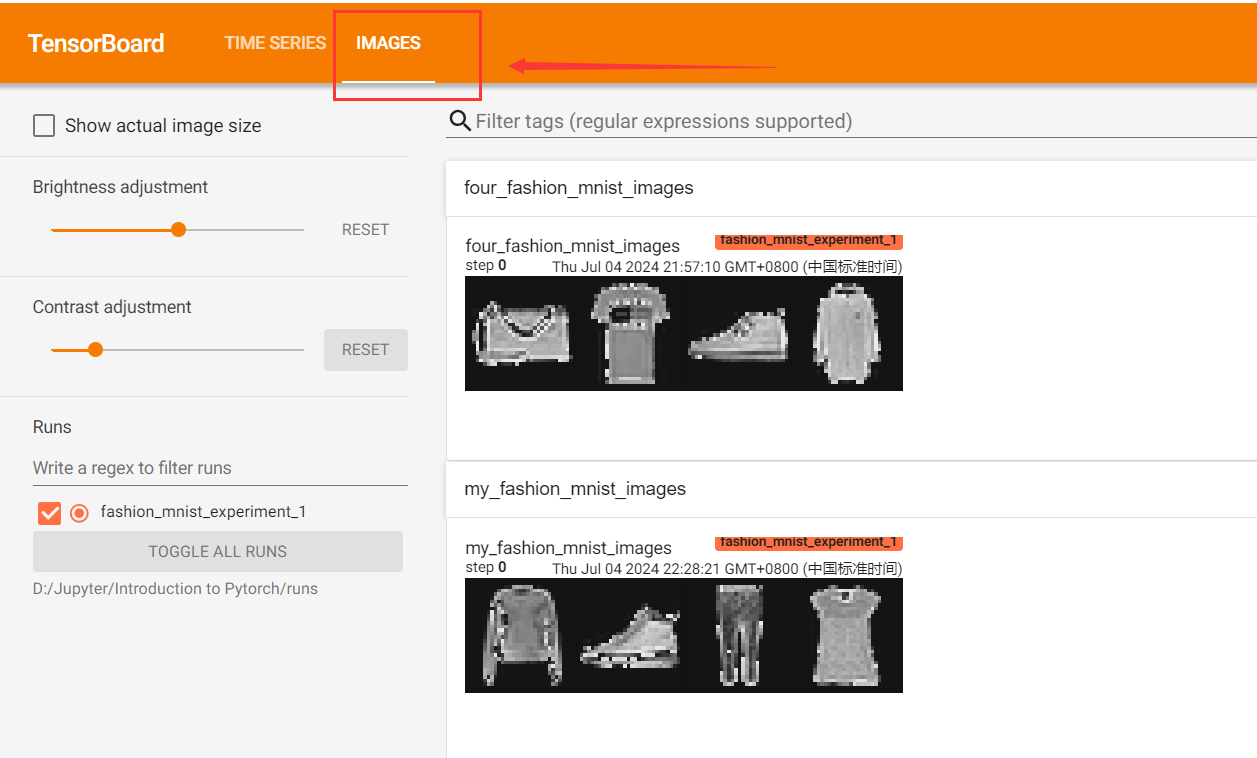
3.模型结构在TensorBoard中可视化(重点✅)
利用add_graph(model, input_to_model=None, verbose=False, use_strict_trace=True)函数将模型结构添加到Writer中。
writer.add_graph(model, input_to_model = torch.rand(1, 3, 224, 224))
Examples:
writer.add_graph(net, images)
writer.close()
刷新TensorBoard UI界面,会在“Graphs”选项卡看到模型结构。模型结构里面还有维度的变化,很方便我们去观察特征的维度变化。👍
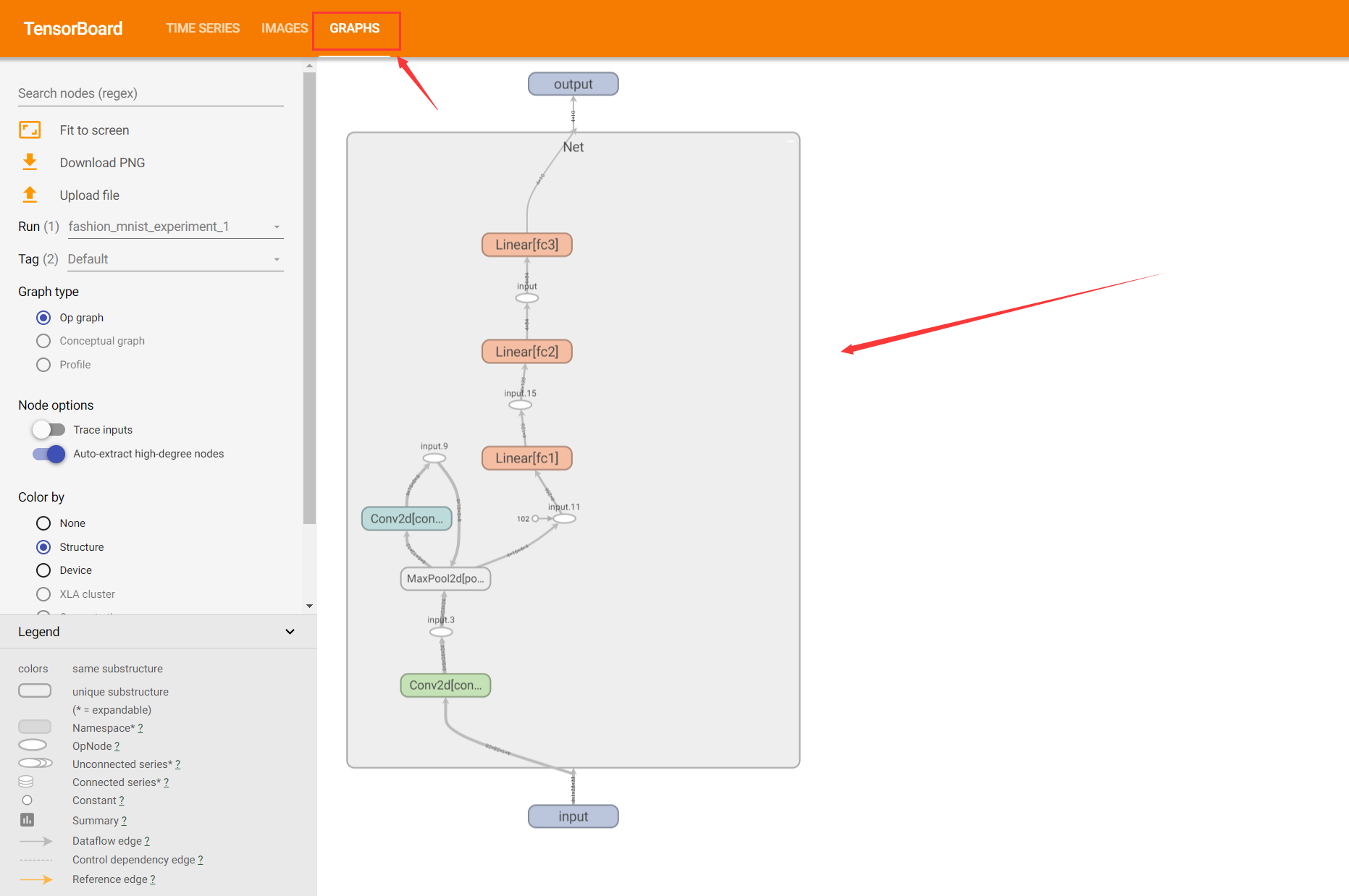
4.高维数据在TensorBoard中低维可视化
利用add_embedding(mat, metadata=None, label_img=None, global_step=None, tag='default', metadata_header=None)函数将嵌入数据可视化。
writer.add_embedding(features,metadata=class_labels,label_img=images.unsqueeze(1))
Examples:
# helper function
def select_n_random(data, labels, n=100):'''Selects n random datapoints and their corresponding labels from a dataset'''assert len(data) == len(labels)perm = torch.randperm(len(data))return data[perm][:n], labels[perm][:n]# select random images and their target indices
images, labels = select_n_random(trainset.data, trainset.targets)# get the class labels for each image
class_labels = [classes[lab] for lab in labels]# log embeddings
features = images.view(-1, 28 * 28)
writer.add_embedding(features,metadata=class_labels,label_img=images.unsqueeze(1))
writer.close()
在TensorBoard UI中找到Project选项卡,然后就会看到被投影到三维空间的图像数据。
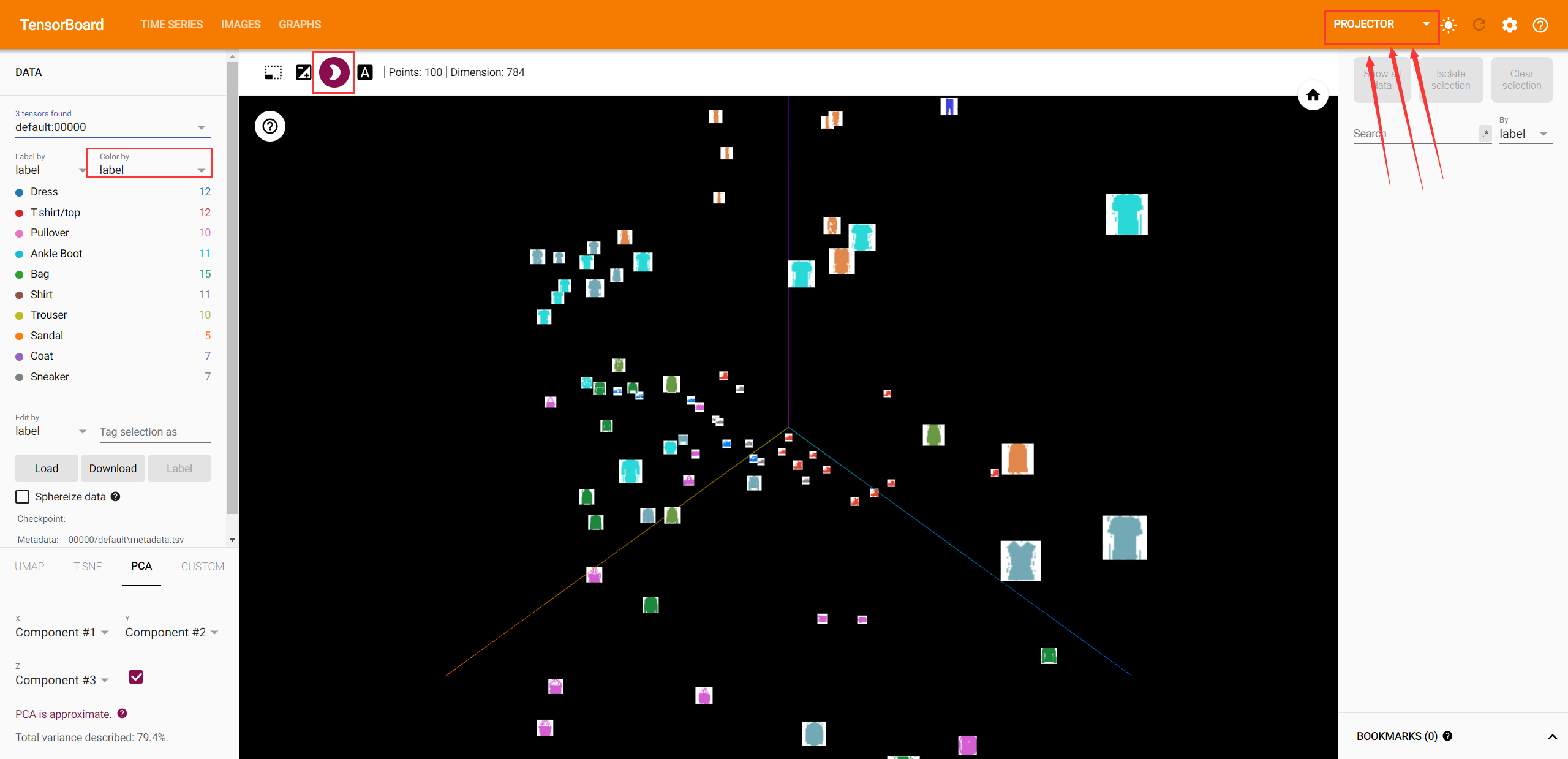
5.利用TensorBoard跟踪模型的训练过程(重点✅)
利用add_scalar(tag, scalar_value, global_step=None, walltime=None, new_style=False, double_precision=False)函数记录要跟踪的指标来观察模型的训练过程。
writer.add_scalar('loss', loss, epoch)
writer.add_scalar('accuracy', accuracy, epoch)
Examples:
# helper functionsdef images_to_probs(net, images):'''Generates predictions and corresponding probabilities from a trainednetwork and a list of images'''output = net(images)# convert output probabilities to predicted class_, preds_tensor = torch.max(output, 1)preds = np.squeeze(preds_tensor.numpy())return preds, [F.softmax(el, dim=0)[i].item() for i, el in zip(preds, output)]def plot_classes_preds(net, images, labels):'''Generates matplotlib Figure using a trained network, along with imagesand labels from a batch, that shows the network's top prediction alongwith its probability, alongside the actual label, coloring thisinformation based on whether the prediction was correct or not.Uses the "images_to_probs" function.'''preds, probs = images_to_probs(net, images)# plot the images in the batch, along with predicted and true labelsfig = plt.figure(figsize=(12, 48))for idx in np.arange(4):ax = fig.add_subplot(1, 4, idx+1, xticks=[], yticks=[])matplotlib_imshow(images[idx], one_channel=True)ax.set_title("{0}, {1:.1f}%\n(label: {2})".format(classes[preds[idx]],probs[idx] * 100.0,classes[labels[idx]]),color=("green" if preds[idx]==labels[idx].item() else "red"))return fig
running_loss = 0.0
for epoch in range(1): # loop over the dataset multiple timesfor i, data in enumerate(trainloader, 0):# get the inputs; data is a list of [inputs, labels]inputs, labels = data# zero the parameter gradientsoptimizer.zero_grad()# forward + backward + optimizeoutputs = net(inputs)loss = criterion(outputs, labels)loss.backward()optimizer.step()running_loss += loss.item()if i % 1000 == 999: # every 1000 mini-batches...# ...log the running loss# 记录的是每1000个mini-batch所对应的损失变化writer.add_scalar('training loss',running_loss / 1000,epoch * len(trainloader) + i)# ...log a Matplotlib Figure showing the model's predictions on a random mini-batchwriter.add_figure('predictions vs. actuals',plot_classes_preds(net, inputs, labels),global_step=epoch * len(trainloader) + i)running_loss = 0.0
print('Finished Training')
在TensorBoard UI中的Scalars选项卡查看loss的变化。
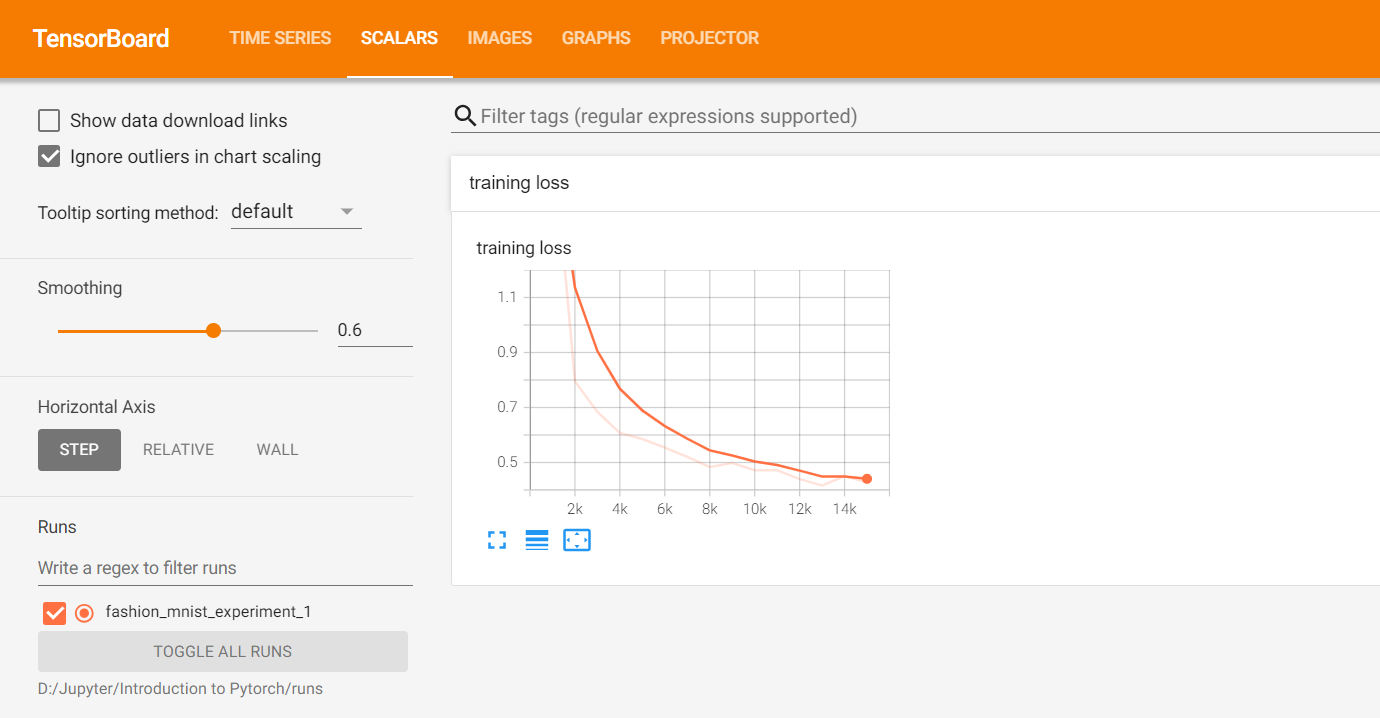
6.利用TensorBoard给每个类绘制PR曲线
利用add_pr_curve(tag, labels, predictions, global_step=None, num_thresholds=127, weights=None, walltime=None)函数绘制精度召回曲线。
writer.add_pr_curve(classes[class_index],tensorboard_truth,tensorboard_probs)
Examples:
# 1. gets the probability predictions in a test_size x num_classes Tensor
# 2. gets the preds in a test_size Tensor
# takes ~10 seconds to run
class_probs = []
class_label = []
with torch.no_grad():for data in testloader:images, labels = dataoutput = net(images)class_probs_batch = [F.softmax(el, dim=0) for el in output]class_probs.append(class_probs_batch)class_label.append(labels)test_probs = torch.cat([torch.stack(batch) for batch in class_probs])
test_label = torch.cat(class_label)# helper function
def add_pr_curve_tensorboard(class_index, test_probs, test_label, global_step=0):'''Takes in a "class_index" from 0 to 9 and plots the correspondingprecision-recall curve'''tensorboard_truth = test_label == class_indextensorboard_probs = test_probs[:, class_index]writer.add_pr_curve(classes[class_index],tensorboard_truth,tensorboard_probs,global_step=global_step)writer.close()# plot all the pr curves
for i in range(len(classes)):add_pr_curve_tensorboard(i, test_probs, test_label)
在TensorBoard UI中的PR Curves选项卡查看每个类的精度-召回曲线(Precision-Recall Curve,简称 PR 曲线)。(PR 曲线功能:可以用于比较不同分类器或不同模型的性能。通过比较不同模型的 PR 曲线下的面积(Area Under the Curve, AUC),可以直观地评估哪种模型在特定类别上表现更优;对于多分类问题,每个类别都有对应的 PR 曲线,通过分析每个类别的 PR 曲线,可以发现模型在哪些类别上表现较好,在哪些类别上存在不足,从而针对性地进行改进。)

参考
- Visualizing Models, Data, and Training with TensorBoard
- 准确率、精确率、召回率、P-R曲线
- torch.utils.tensorboard
😃😃😃
